
Jeśli chodzi o oglądanie filmów z YouTube na naszych urządzeniach mobilnych, nie zawsze jest to najlepsze z powodu naszego połączenia. Niezależnie od tego, czy korzystasz ze smartfona z systemem Android, czy tabletu z solidnym połączeniem WiFi w porównaniu z 4G LTE, a nawet 3G, możesz przeżyć lub przerwać doświadczenie.
Wszyscy tam byliśmy. Próbujesz cieszyć się najnowszym zabawnym filmem lub teledyskiem na YouTube na smartfonie Galaxy S4 lub Android, gdy przerażające koło ładowania pojawi się i zabije go w połowie. To frustrujące, ale na szczęście zupełnie nowa aktualizacja YouTube dziś daje użytkownikowi kontrolę nad jakością i rozdzielczością.
Przeczytaj: Jak sprawić, by Twoje urządzenie z systemem Android stało się szybsze w 3 prostych krokach
Wcześniej YouTube na Androidzie miał tylko jedno ustawienie, które służyło do przełączania odtwarzania wideo w jakości HD lub pozostawienia go dowolnemu domyślnemu automatycznemu serwisowi YouTube uznanemu za dopuszczalny dla danego urządzenia i jego połączenia. Na szczęście mamy teraz mnóstwo opcji dla każdego scenariusza, a poniżej pokażemy Ci, jak je uzyskać i zmienić.

W czasach, gdy prawie zawsze mamy 4G LTE lub WiFi, potrzebowaliśmy więcej opcji jakości wideo i odtwarzania, aw tym tygodniu Google w końcu zaktualizował YouTube dokładnie tym. Poniżej znajduje się krótki film pokazujący użytkownikom, jak zmienić jakość i rozdzielczość YouTube na Androida.
Po pobraniu lub zaktualizowaniu najnowszej aplikacji YouTube w sklepie Google Play możesz teraz dostosować jakość odtwarzania wideo. To nic nadzwyczajnego, ale czegoś, czego brakuje w YouTube na Androida od lat.
Instrukcje
Dla osób podróżujących w podróży, znajdź się na powolnym połączeniu 3G (lub gorszym) podczas wizyty w rodzinie lub w pracy, możesz dostosować jakość YouTube. Jest to świetne rozwiązanie w tych momentach, w których 4G LTE lub WiFi nie są dostępne, a nie chcesz być przerywany przez ten przerażający okrąg ładowania lub buforowania, który wszyscy znamy.
Otwórz nową aplikację YouTube na Androida i po prostu stuknij przycisk menu w prawym górnym rogu, który ma trzy kropki, a teraz zostaniesz powitany wyskakującym okienkiem z trzema opcjami. Jednym z nich jest napis Closed Caption, inny przycisk ustawień (który jest tym, czego chcemy) i opcja Flag Video, jak pokazano powyżej. Wybierz środkowy przycisk ustawień.
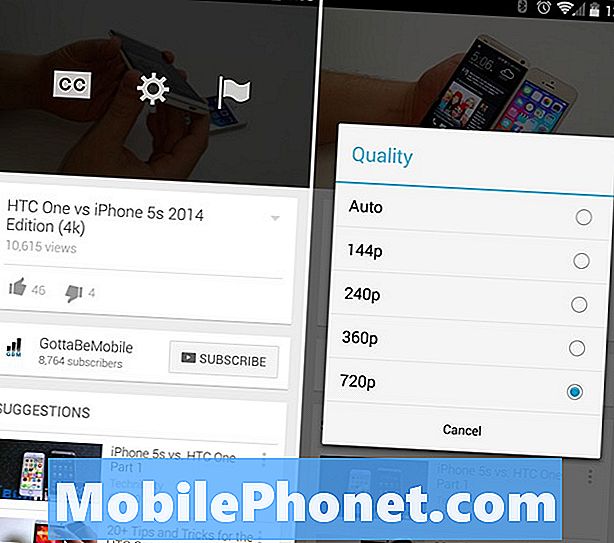
Przejdź do ustawień w aplikacji YouTube i nawet jeśli nadmiarowe stuknięcie ikony ustawień w kształcie koła zębatego na obrazie pokazanym powyżej. Spowoduje to otwarcie opcji „Jakość” i pozwoli wybrać dowolną rozdzielczość. Google zezwala na 144p, 240p, 480, 720p, a wybrane telefony mogą również wybrać 1080p HD do odtwarzania wideo. Co dziwne, nawet mój Galaxy S4 z obsługą 1080p nie pokazuje 1080p jako opcji, ale słyszymy większość nowszych urządzeń.
Przeczytaj: Jak zrobić zrzut ekranu na Galaxy S5
Dla tych, którzy chcą szybko wyjaśnić wideo i wizualny przewodnik po zmianie jakości odtwarzania filmów z YouTube na Androidzie, mamy to również dla Ciebie poniżej.
To jest to. Dzięki całkowicie nowej aplikacji YouTube opublikowanej dzisiaj użytkownicy mogą błyskawicznie i szybko zmienić rozdzielczość i jakość odtwarzania YouTube. Opcja Auto jest prawdopodobnie najlepszym wyborem, tak jak na PC, co pozwoli YouTube i Google zdecydować na podstawie twojego połączenia. Tak długo, jak masz 4G LTE lub WiFi, teoretycznie powinien on wynosić 720 lub 1080p, ale jeśli nie, to zmień go sam.
Aplikacje innych firm zmieniają te typy ustawień od lat, ale teraz wszystko, czego potrzebujesz, to oficjalna aplikacja YouTube ze sklepu Google Play i niewielka wiedza. Cieszyć się!

